Как заблокировать доступ к сайту на роутере D-Link
Просматривал на сайте раздел с инструкциями для маршрутизаторов D-link, и понял, что нет руководства по блокировке доступа к сайтам на роутерах D-Link. Решил это исправить и подготовить инструкцию, в которой покажу, как можно быстро внести адрес любого сайта в список заблокированных, и закрыть к нему доступ через роутер.
Эта информация подойдет практически для любого роутер D-Link. DIR 300, DIR 615, DIR 620, 320 и т. д. У меня сейчас есть D-Link DIR 300 и DIR 615, так что проверять буду на них. Честно признаюсь, я не очень люблю писать статьи по маршрутизаторам этого производителя. Все потому, что у них очень много вариантов панели управления, которые очень сильно отличаются внешним видом. И из-за этого очень сложно создать одну, универсальную инструкцию.
Что касается именно блокировки сайтов через роутер D-Link, то там этот URL-фильтр сделан очень просто и понятно. Достаточно всего лишь включить функцию и указать адреса сайтов, которые нужно заблокировать, или не нужно блокировать. Затем сохраняем настройки, перезагружаем роутер и все работает. Доступа к заблокированным сайтам нет. Но у такого способа блокировки есть два больших минуса Сразу о них говорю, чтобы потом не было вопросов.
- Невозможно заблокировать сайты, которые работают по https протоколу. А на сегодняшний день, это большое количество сайтов. Особенно популярных. Для блокировки сайтов, которые работают по https советуют использовать "Межсетевой экран/IP-фильтр". Но как работает эта функция, я не разбирался.
- Так же такую блокировку очень просто обойти, если включить например "Турбо" режим в браузере, использовать VPN, или браузер TOR.
А еще, данный способ не позволяет блокировать работу приложений социальных сетей на мобильных устройствах.
Настройка URL-фильтра на D-Link. Блокируем доступ к сайтам
В любом случае, нам сначала нужно зайти в панель управления маршрутизатора. Для этого нужно перейти по адресу 192.168.0.1 и указать данные для входа. Заводские: admin и admin. Если вы их меняли, значит указываете свои. Вот подробная инструкция: как зайти в настройки роутера D-Link.
Сначала я покажу как все это делается в самой новой (на момент написания статьи) панели управления. Обновил свой DIR 615 перед тем, как писать инструкцию.
- В настройках нужно открыть раздел "Межсетевой экран" – "IP-фильтр".
- Включить функцию "URL-фильтр".
- Выбрать режим блокировки. Блокировать только сайты из списка, или блокировать все сайты, кроме тех, которые в списке.
- Добавить в список адреса сайтов, которые необходимо заблокировать.
Вот так:
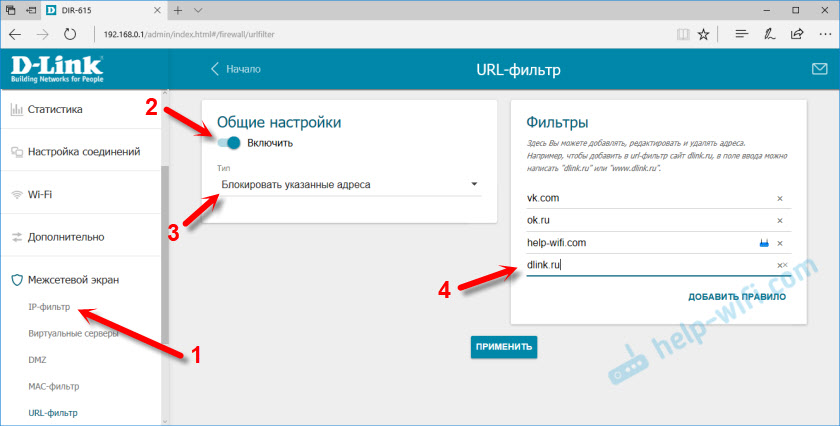
Сохраняем настройки нажав на кнопку "Применить", и сайты будут заблокированы. Если не сработает – перезагрузите роутер.
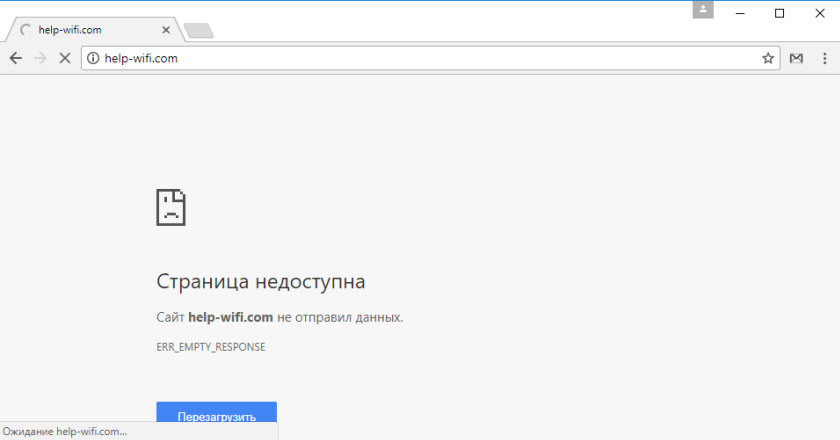
Давайте рассмотрим еще другие версии прошивок. С другими панелями управления.
Если у вас другая панель управления D-Link
В версии прошивки 2.5 сама страница с настройками у меня была другой. Нужно открыть раздел "Контроль" – "URL-фильтр". Включаем функцию и выбираем режим блокировки.
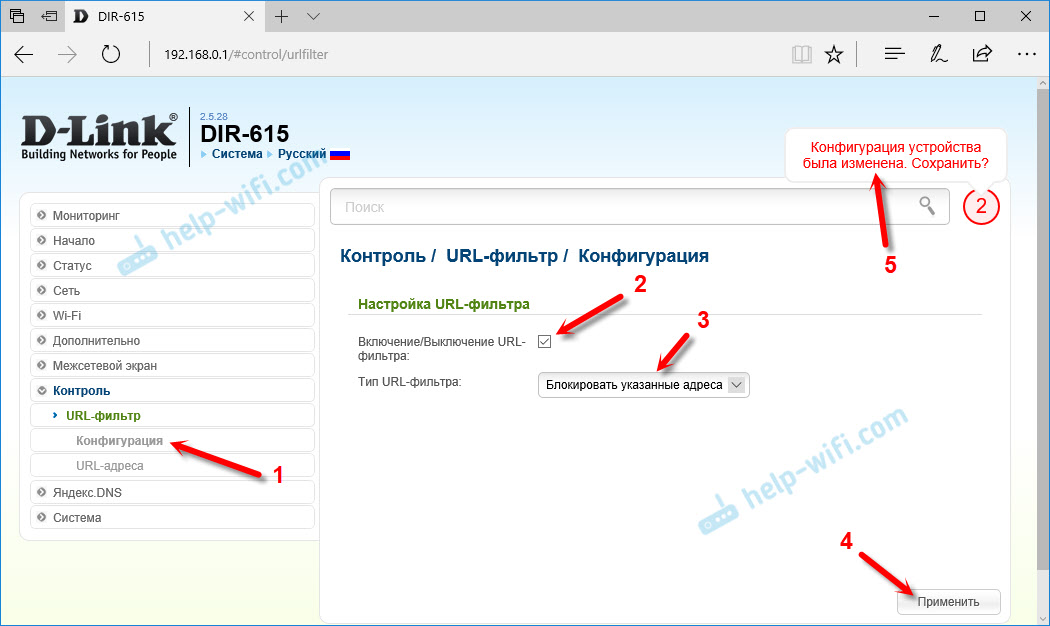
Дальше переходим в раздел "URL-адреса" и добавляем в список адреса необходимых сайтов. Должно получится примерно вот так:
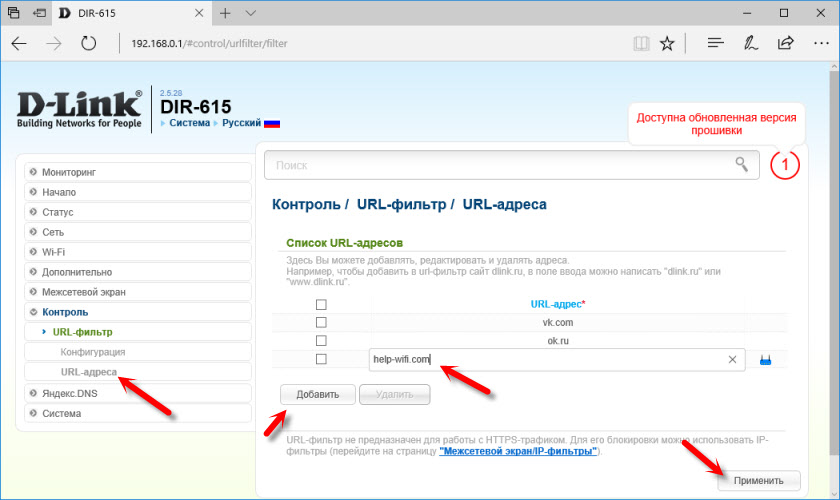
Добавляем все необходимые сайты.
Блокировка сайтов в темной панели управления D-Link
Все примерно так же. В настройках, на вкладке "Контроль" выберите "URL-фильтр". Дальше нужно на вкладке "Конфигурация" включить эту функцию. Затем переходим на вкладку "URL-адреса" и добавляем необходимые адреса в список.
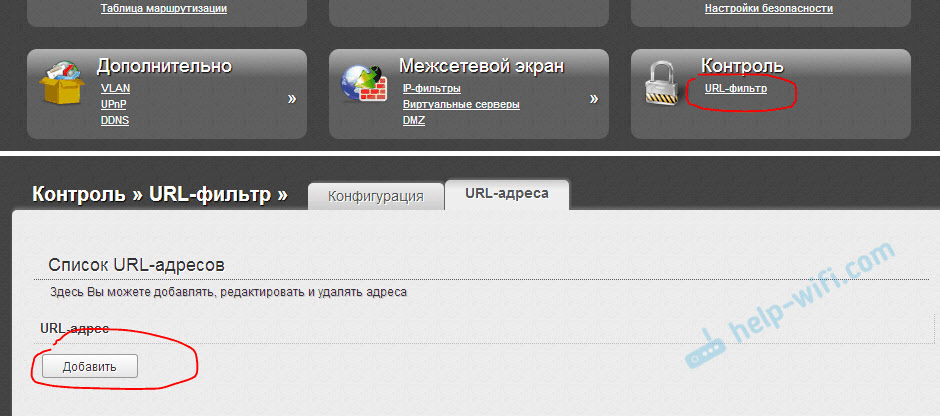
Не забудьте сохранить настройки.
Пишите комментарии, задавайте вопросы. Всего хорошего!



 31635
31635 Коммутаторы DMS-1100-10TS и DMS-1100-10TP: характеристика новинок от D-Link по 5 параметрам
Коммутаторы DMS-1100-10TS и DMS-1100-10TP: характеристика новинок от D-Link по 5 параметрам  Прошивка роутера D-Link DIR-300A. Обновление ПО двумя способами
Прошивка роутера D-Link DIR-300A. Обновление ПО двумя способами  Настройка роутера D-Link DIR-300A. Подробная инструкция
Настройка роутера D-Link DIR-300A. Подробная инструкция  Режим «клиент», «мост» и «репитер» на роутере D-LINK
Режим «клиент», «мост» и «репитер» на роутере D-LINK
Здравствуйте.
Спасибо за статью, но хотелось бы узнать как все-таки заблокировать https. Моих скудных знаний не хватает. Простая установка переключателя в Общих настройках в положение «запретить» и введение ip адреса, например, facebookа — 31.13.92.36, взятого с 2ip.ru в IP-адрес назначения ничего не дает.
Здравствуйте.
https протокол не заблокировать. Я писал об этом в статье.
Вообще-то, Вы писали следующее:
«Для блокировки сайтов, которые работают по https советуют использовать «Межсетевой экран/IP-фильтр». Но как работает эта функция, я не разбирался.»
А это не совсем то, что Вы мне пишете сейчас.
Если https таки не заблокировать, то внесите, пожалуйста, корректировку в статью.
Я не проверял настройку этой функции, не уверен что все заработает. Поэтому, ничего не могу подсказать.
Если у вас есть большое желание разобраться в этом вопросе, то напишите вопрос в поддержку D-Link. Они разрабатывают эти устройства, прошивки, и точно смогут ответить вам.
Спасибо за совет. Попробую написать. Если получу ответ, то обязательно отпишусь.
Здравствуйте, все делал как показано, но сайт не блокируются
вот ещё изображение
Думаю причина в том, что сайт использует новый протокол https, а роутер не может блокировать сайты на этом протоколе. Возможно, я ошибаюсь.
Прошивка возможно поможет. Версия ПО: 2017.06.26-13.41_DIR_615S_3.0.2_release.bin
Добавленный функционал:
….
4. Добавлена возможность блокирования URL-фильтром HTTPS-трафика.
4pda.ru/forum/index.php?showtopic=446257&view=findpost&p=62695970
Спасибо за информацию!
Заблокировать сайты , использующие https протокол можно через межсетевой экран роутера. Открываем страницу Межсетевой экран/IP-фильтры, внизу нажимаем Добавить, на открывшейся странице заполняем : протокол TCP/UDP, действие: Запретить, версия IP: IPv4, адрес назначения: ip адрес или диапазон адресов, которые надо заблокировать, порт назначения: 80,443( для каждого порта выше перечисленные действия надо повторить), другие поля не заполнять. После чего нажать: применить. Перезагрузить роутер. Вуаля.
Здравствуйте! У меня dir-615, прошивка 2.5.4. Надо отключать интернет на компьютере ребёнка на ночь. Подключен через кабель. Уже не знаю где искать просто…. В старом tp-linke (сломался он) всё было элементарно — тут же … без мата никак
К сожалению, у меня сейчас нет доступа к настройкам такого роутера, поэтому не могу подсказать. Но как правило, запланировать отключение можно только для Wi-Fi клиентов.